- ผู้ใช้ Windows 10 บางคนอ้างว่า CCleaner ไม่ได้ล้างประวัติ Firefox ทำให้เบราว์เซอร์โหลดและทำงานช้าลง
- ตรวจสอบให้แน่ใจว่าคุณได้ติดตั้ง CCleaner เวอร์ชันล่าสุดแล้ว
- คุณควรตรวจสอบส่วนขยายของ Firefox เนื่องจากอาจทำให้เกิดปัญหาประเภทนี้ได้..
- นอกจากนี้ ให้ลบประวัติ Firefox โดยใช้ Firefox โดยทำตามคำแนะนำทีละขั้นตอนด้านล่าง
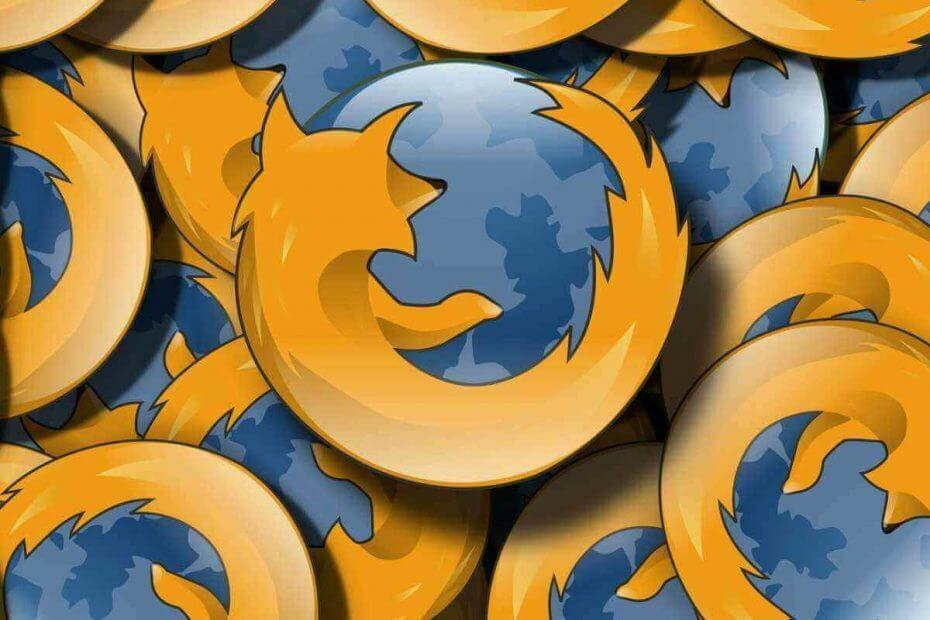
ซอฟต์แวร์นี้จะซ่อมแซมข้อผิดพลาดทั่วไปของคอมพิวเตอร์ ปกป้องคุณจากการสูญหายของไฟล์ มัลแวร์ ความล้มเหลวของฮาร์ดแวร์ และปรับแต่งพีซีของคุณเพื่อประสิทธิภาพสูงสุด แก้ไขปัญหาพีซีและลบไวรัสทันทีใน 3 ขั้นตอนง่ายๆ:
- ดาวน์โหลด Restoro PC Repair Tool ที่มาพร้อมกับเทคโนโลยีที่จดสิทธิบัตร (มีสิทธิบัตร ที่นี่).
- คลิก เริ่มสแกน เพื่อค้นหาปัญหาของ Windows ที่อาจทำให้เกิดปัญหากับพีซี
- คลิก ซ่อมทั้งหมด เพื่อแก้ไขปัญหาที่ส่งผลต่อความปลอดภัยและประสิทธิภาพของคอมพิวเตอร์ของคุณ
- Restoro ถูกดาวน์โหลดโดย 0 ผู้อ่านในเดือนนี้
CCleaner เป็นแอปพลิเคชั่นยอดนิยมที่สามารถลบไฟล์เก่าและไฟล์ที่ไม่จำเป็น แอปพลิเคชั่นนี้มีประโยชน์อย่างยิ่งในการลบไฟล์ที่เหลือ และสามารถช่วยคุณลบแอพพลิเคชั่นบางตัวได้
คุณสมบัติที่ยอดเยี่ยมอีกประการของ CCleaner คือความสามารถในการลบประวัติการท่องเว็บและคุกกี้ สิ่งนี้มีประโยชน์เพราะช่วยให้คุณสามารถลบประวัติการท่องเว็บของเบราว์เซอร์ทั้งหมดได้ด้วยคลิกเดียว
อย่างไรก็ตาม Windows 10 ผู้ใช้รายงานปัญหาบางอย่างกับ CCleaner ตามที่กล่าวไว้ CCleaner ไม่ได้ลบออก Firefox ประวัติ ดังนั้นวันนี้เราจะแสดงวิธีแก้ไขให้คุณเห็น
ฉันจะทำอย่างไรถ้า CCleaner ไม่ลบประวัติของ Firefox สิ่งที่ง่ายที่สุดที่คุณสามารถทำได้คืออัปเดต CCleaner เป็นเวอร์ชันล่าสุด ในกรณีส่วนใหญ่ ปัญหาเกิดขึ้นจากซอฟต์แวร์ที่ล้าสมัยหรือการตั้งค่าที่ไม่เหมาะสม หากไม่ได้ผล ให้ปิดกระบวนการทั้งหมดที่เกี่ยวข้องกับ Firefox และใช้การตรวจหาไฟล์ขั้นสูงของ CCleaner
หากคุณต้องการทราบวิธีการทำ ให้ตรวจสอบขั้นตอนด้านล่าง
ขั้นตอนที่ต้องดำเนินการหาก CCleaner ไม่ล้างประวัติ Firefox ใน Windows 10:
- ตรวจสอบให้แน่ใจว่าคุณมี CCleaner. เวอร์ชันล่าสุด
- เลือกตัวเลือกแคชอินเทอร์เน็ตใน CCleaner
- ตรวจสอบให้แน่ใจว่าปิด Firefox แล้ว
- ลบ cookies.sqlite และ permissions.sqlite
- เปลี่ยนการตั้งค่าความเป็นส่วนตัวที่ดีขึ้น
- ใช้การลบไฟล์ขั้นสูงของ CCleaner
- ลบประวัติ Firefox โดยใช้ Firefox
โซลูชันที่ 1 - ตรวจสอบให้แน่ใจว่าคุณมี CCleaner. เวอร์ชันล่าสุด
หาก CCleaner ไม่สามารถลบประวัติ Firefox ได้ คุณอาจแก้ไขได้โดยการอัปเดต CCleaner เป็นเวอร์ชันล่าสุด.
ผู้ใช้หลายคนรายงานปัญหานี้บนพีซี Windows 10 ของพวกเขา และตามวิธีแก้ปัญหาที่ง่ายที่สุดคือทำการอัปเดต
เพียงดาวน์โหลดและติดตั้ง CCleaner เวอร์ชันล่าสุดและตรวจสอบว่าสามารถแก้ปัญหาได้หรือไม่
- รับ CCleaner เวอร์ชันเต็มทันที
โซลูชันที่ 2 - เลือกตัวเลือกแคชอินเทอร์เน็ตใน CCleaner
หากคุณมีปัญหาใด ๆ กับ Firefox และ CCleaner และคุณไม่สามารถลบประวัติ Firefox ได้ คุณอาจต้องการลองใช้วิธีแก้ปัญหานี้ ตามผู้ใช้ คุณต้องเลือกตัวเลือกแคชอินเทอร์เน็ตใน CCleaner เพื่อล้างประวัติการท่องเว็บอย่างสมบูรณ์
ซึ่งค่อนข้างง่าย และคุณสามารถทำได้โดยทำตามขั้นตอนเหล่านี้:
- เริ่ม CCleaner
- เมื่อ CCleaner เริ่มทำงาน ให้ไปที่ คนทำความสะอาด มาตรา.
- ตอนนี้คลิกที่ แอปพลิเคชั่น แท็บและค้นหา Firefox ในรายการ. ทำให้เเน่นอน อินเทอร์เน็ตแคช ตรวจสอบตัวเลือกแล้ว
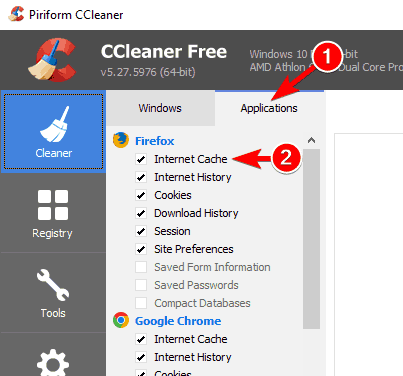
- หลังจากทำเช่นนั้น ให้เรียกใช้การสแกนและตรวจสอบว่าสามารถแก้ปัญหาได้หรือไม่
โซลูชันที่ 3 - ตรวจสอบให้แน่ใจว่าปิด Firefox แล้ว
หากคุณไม่สามารถลบประวัติ Firefox โดยใช้ CCleaner คุณต้องแน่ใจว่า Firefox ไม่ได้ทำงานในพื้นหลัง
ก่อนที่จะพยายามลบประวัติ Firefox ให้ปิด Firefox แล้วเรียกใช้ CCleaner ต้องบอกเลยว่า กระบวนการของ Firefox บางครั้งสามารถทำงานในพื้นหลังได้ ดังนั้นคุณจะต้องค้นหาและหยุดมัน
โดยทำตามขั้นตอนเหล่านี้:
- กด Ctrl + Shift + Esc ที่จะเปิด ผู้จัดการงาน.
- เมื่อไหร่ ผู้จัดการงาน เริ่ม ไปที่ กระบวนการ แท็บและค้นหา Firefox. คลิกขวาที่ Firefox แล้วเลือก งานสิ้นสุด จากเมนู อย่าลืมปิดกระบวนการ Firefox ทั้งหมด
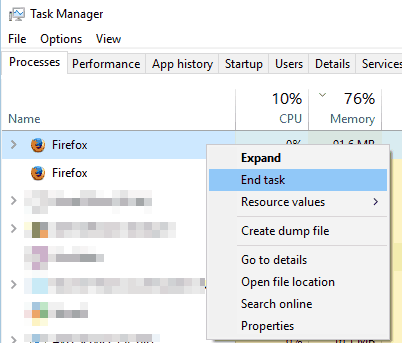
- ไม่จำเป็น: คุณยังสามารถนำทางไปยัง รายละเอียด แท็บและปิด firefox.exe กระบวนการจากที่นั่นโดยทำตามขั้นตอนที่คล้ายคลึงกัน
หลังจากปิดกระบวนการ Firefox ทั้งหมด ให้เริ่ม CCleaner และลองลบประวัติ Firefox อีกครั้ง
โซลูชันที่ 4 - ลบ cookies.sqlite และ permissions.sqlite
ตามที่ผู้ใช้ระบุ CCleaner บางครั้งไม่สามารถลบประวัติ Firefox และคุกกี้ของคุณได้เนื่องจากไฟล์ cookies.sqlite และ permissions.sqlite
ไฟล์เหล่านี้อยู่ในโฟลเดอร์โปรไฟล์ Firefox และเพื่อแก้ไขปัญหานี้ คุณต้องเข้าถึงโฟลเดอร์นี้โดยทำดังนี้:
- เปิดไฟร์ฟอกซ์
- คลิก เมนู ที่มุมขวาบนแล้วคลิกไอคอนเครื่องหมายคำถามที่ด้านล่าง
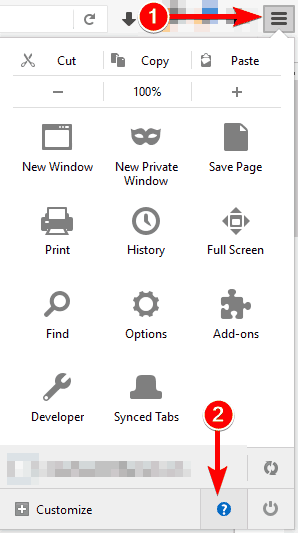
-
ข้อมูลการแก้ไขปัญหา แท็บจะปรากฏขึ้น เลื่อนลงไปที่ พื้นฐานการสมัคร ส่วนและคลิกที่ เปิดโฟลเดอร์ ปุ่ม.
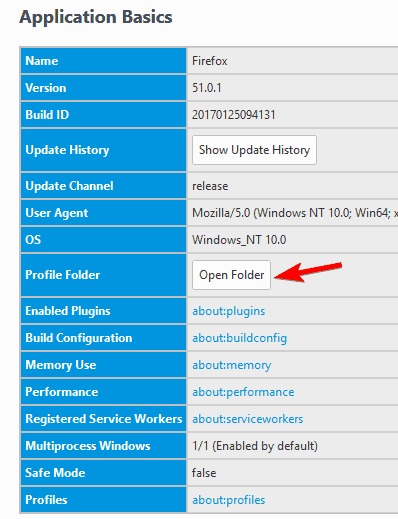
- หลังจากทำเช่นนั้น โฟลเดอร์โปรไฟล์ Firefox ของคุณจะปรากฏขึ้น
เรียกใช้การสแกนระบบเพื่อค้นหาข้อผิดพลาดที่อาจเกิดขึ้น

ดาวน์โหลด Restoro
เครื่องมือซ่อมพีซี

คลิก เริ่มสแกน เพื่อค้นหาปัญหาของ Windows

คลิก ซ่อมทั้งหมด เพื่อแก้ไขปัญหาเกี่ยวกับเทคโนโลยีที่จดสิทธิบัตร
เรียกใช้ PC Scan ด้วย Restoro Repair Tool เพื่อค้นหาข้อผิดพลาดที่ทำให้เกิดปัญหาด้านความปลอดภัยและการชะลอตัว หลังจากการสแกนเสร็จสิ้น กระบวนการซ่อมแซมจะแทนที่ไฟล์ที่เสียหายด้วยไฟล์ Windows และส่วนประกอบใหม่
อีกวิธีหนึ่ง คุณสามารถเปิดโฟลเดอร์โปรไฟล์ Firefox โดยทำตามขั้นตอนเหล่านี้:
- กด คีย์ Windows + R เพื่อเปิด วิ่ง โต้ตอบ
- เมื่อไหร่ วิ่ง กล่องโต้ตอบเปิดขึ้น, enter %APPDATA%MozillaFirefoxProfiles แล้วกด ป้อน หรือคลิก ตกลง.
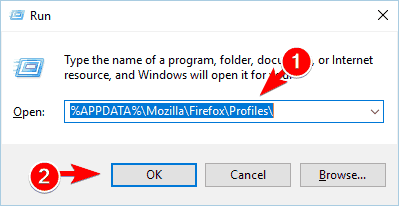
-
โปรไฟล์ โฟลเดอร์จะปรากฏขึ้น ที่นี่คุณจะเห็นรายการโปรไฟล์ ป้อนโฟลเดอร์ที่แสดงถึงโปรไฟล์ของคุณ
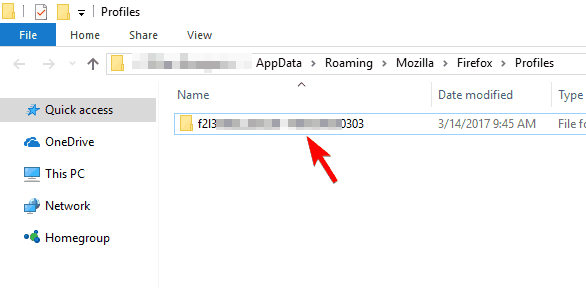
คุณสามารถใช้วิธีการใดก็ได้เพื่อเข้าถึงโฟลเดอร์โปรไฟล์ Firefox ของคุณ วิธีแรกจะดีกว่าถ้าคุณเป็นผู้ใช้มือใหม่ ถ้าคุณมีโปรไฟล์ Firefox หลายโปรไฟล์บนพีซีของคุณ
หากคุณมีเพียงโปรไฟล์เดียวหรือหากคุณต้องการเข้าถึงโฟลเดอร์โปรไฟล์ Firefox อย่างรวดเร็ว ให้ใช้วิธีการใหม่กว่า
หลังจากที่คุณเข้าถึงโฟลเดอร์โปรไฟล์ Firefox ของคุณแล้ว เพียงแค่ค้นหาและลบ cookies.sqlite และ สิทธิ์.sqlite ไฟล์. โปรดทราบว่าคุณต้องปิด Firefox อย่างสมบูรณ์เพื่อลบไฟล์เหล่านั้น
ผู้ใช้ไม่กี่รายรายงานว่าไม่สามารถลบไฟล์เหล่านั้นได้แม้จะปิด Firefox แล้ว หากเป็นเช่นนั้น ให้รีสตาร์ทพีซีของคุณและลองลบไฟล์อีกครั้ง
โซลูชันที่ 5 - เปลี่ยนการตั้งค่าความเป็นส่วนตัวที่ดีขึ้น
หากคุณไม่สามารถลบประวัติ Firefox หรือคุกกี้โดยใช้ CCleaner คุณอาจต้องตรวจสอบการตั้งค่าความเป็นส่วนตัวที่ดีกว่า
นี่เป็นส่วนขยายของ Firefox ที่มีประโยชน์ แต่อาจทำให้เกิดปัญหาเช่นนี้ได้
หากเป็นกรณีนี้ ให้เปิดการตั้งค่าความเป็นส่วนตัวที่ดีกว่าและเปิดใช้งาน ลบแฟลชคุกกี้เมื่อเริ่มแอปพลิเคชัน ตัวเลือก หลังจากทำเช่นนั้น คุณจะสามารถลบคุกกี้และประวัติ Firefox ได้อย่างง่ายดาย
โซลูชันที่ 6 - ใช้การลบไฟล์ขั้นสูงของ CCleaner
หาก CCleaner ไม่สามารถลบประวัติหรือคุกกี้ของ Firefox คุณอาจต้องการลองใช้วิธีแก้ปัญหานี้ ตามผู้ใช้ คุณสามารถใช้คุณลักษณะการลบไฟล์ขั้นสูงของ CCleaner เพื่อลบประวัติหรือคุกกี้
เพียงเลือกโฟลเดอร์คุกกี้ Firefox และลบออกโดยใช้ CCleaner นี่ไม่ใช่ทางออกที่ดีที่สุด แต่เป็นวิธีแก้ปัญหาที่เหมาะสมซึ่งอาจใช้ได้ผลสำหรับคุณ
หากคุณมีปัญหาใดๆ กับ CCleaner และ Firefox โปรดลองใช้วิธีแก้ปัญหานี้
โซลูชันที่ 7 - ลบประวัติ Firefox โดยใช้ Firefox
ตามผู้ใช้บางคน คุณไม่ควรใช้เครื่องมือของบุคคลที่สาม เช่น CCleaner เพื่อลบประวัติและคุกกี้ของ Firefox
แม้ว่าการใช้แอปพลิเคชันเดียวเพื่อลบประวัติและคุกกี้จะเป็นประโยชน์อย่างยิ่ง ผู้ใช้บางคนอ้างว่าวิธีนี้อาจทำให้เกิดปัญหาได้
หากคุณยังคงมีปัญหานี้ คุณอาจต้องการลบประวัติ Firefox ของคุณด้วยตนเองโดยใช้ Firefox โดยทำตามขั้นตอนเหล่านี้:
- คลิก เมนู ปุ่มที่มุมบนขวาใน Firefox เลือก ประวัติศาสตร์ จากเมนู

- ตอนนี้เลือก ล้างประวัติล่าสุด จากเมนู
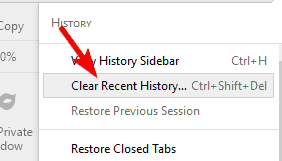
- จาก ช่วงเวลาที่จะล้าง เลือกเมนู ทุกอย่าง. ขยาย รายละเอียด และเลือกประเภทข้อมูลที่คุณต้องการลบ เสร็จแล้วคลิก ล้างตอนนี้ เพื่อลบข้อมูล
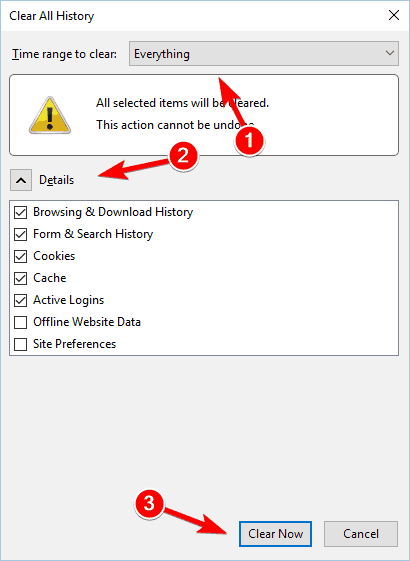
วิธีนี้จะไม่แก้ไข CCleaner แต่เป็นวิธีที่ดีที่สุดในการลบประวัติ Firefox หาก CCleaner ไม่สามารถทำได้
CCleaner เป็นแอปพลิเคชั่นที่ค่อนข้างมีประโยชน์แต่หากคุณไม่สามารถลบประวัติ Firefox ด้วยได้ โปรดลองใช้วิธีแก้ปัญหาของเรา
หากคุณพบวิธีแก้ไขปัญหาอื่น โปรดทิ้งขั้นตอนการแก้ไขปัญหาไว้ในส่วนความคิดเห็นด้านล่างพร้อมกับคำถามอื่นๆ ที่คุณอาจมี
 ยังคงมีปัญหา?แก้ไขด้วยเครื่องมือนี้:
ยังคงมีปัญหา?แก้ไขด้วยเครื่องมือนี้:
- ดาวน์โหลดเครื่องมือซ่อมแซมพีซีนี้ ได้รับการจัดอันดับยอดเยี่ยมใน TrustPilot.com (การดาวน์โหลดเริ่มต้นในหน้านี้)
- คลิก เริ่มสแกน เพื่อค้นหาปัญหาของ Windows ที่อาจทำให้เกิดปัญหากับพีซี
- คลิก ซ่อมทั้งหมด เพื่อแก้ไขปัญหาเกี่ยวกับเทคโนโลยีที่จดสิทธิบัตร (ส่วนลดพิเศษสำหรับผู้อ่านของเรา)
Restoro ถูกดาวน์โหลดโดย 0 ผู้อ่านในเดือนนี้

